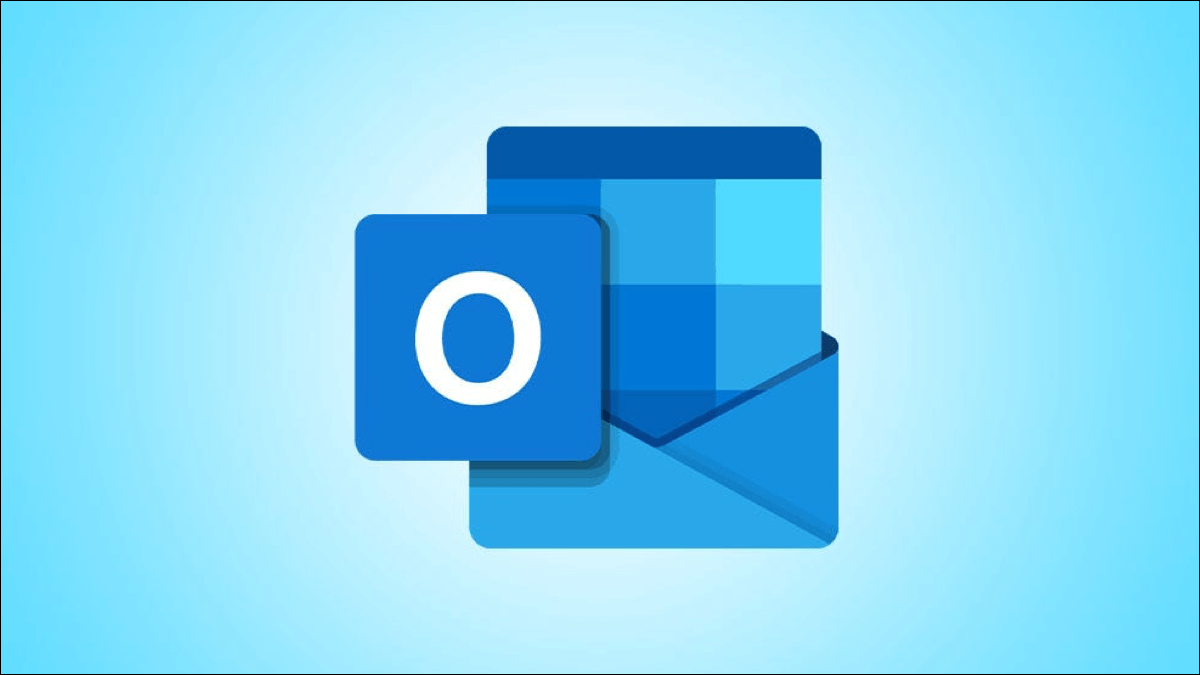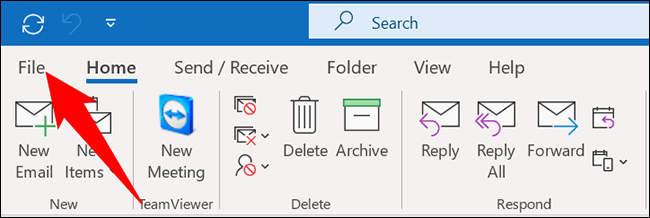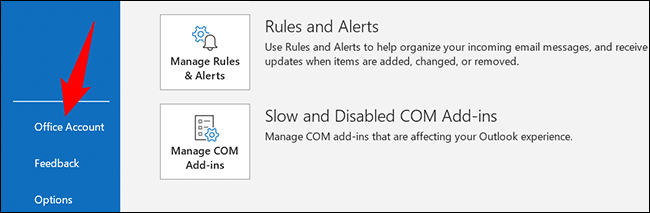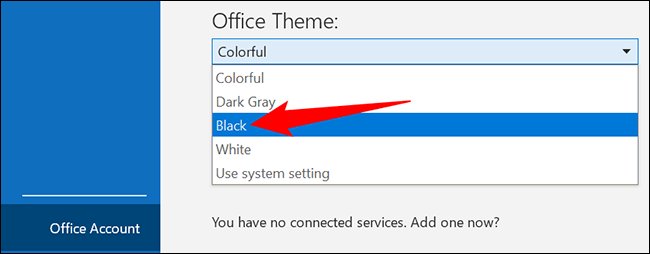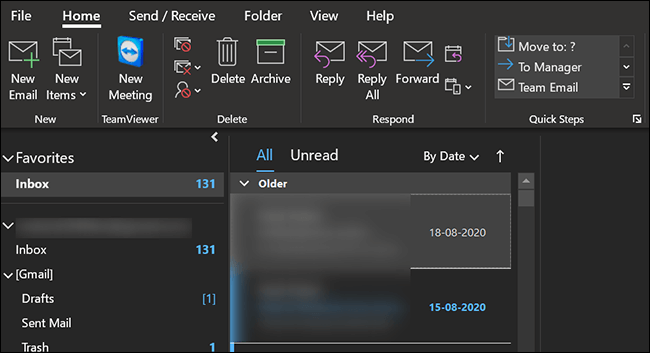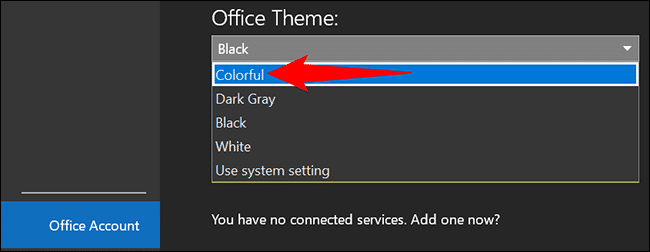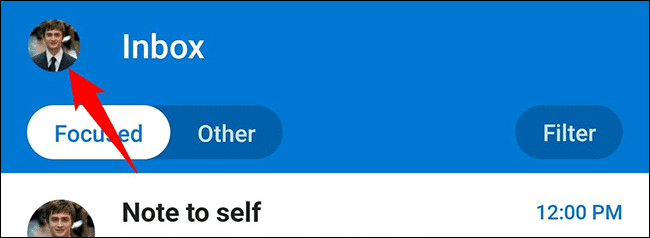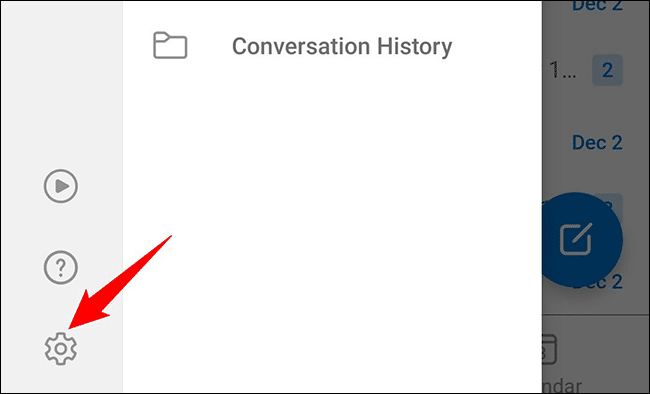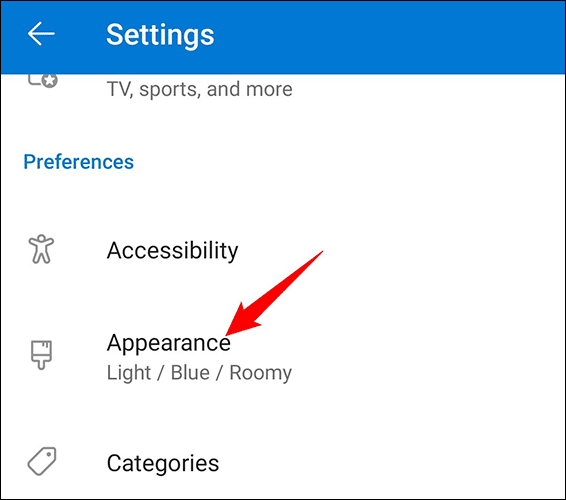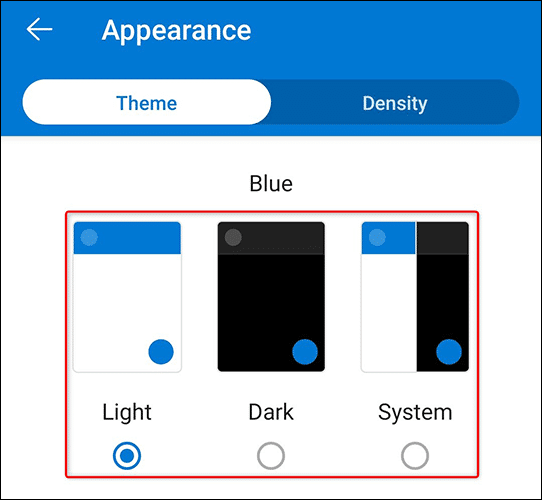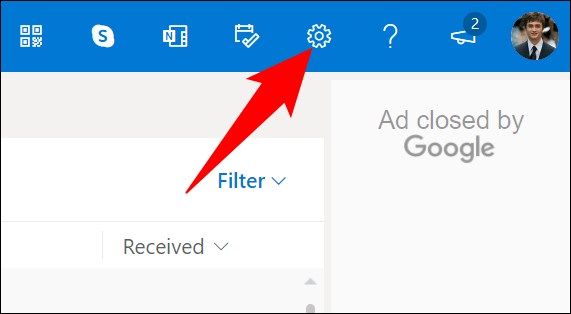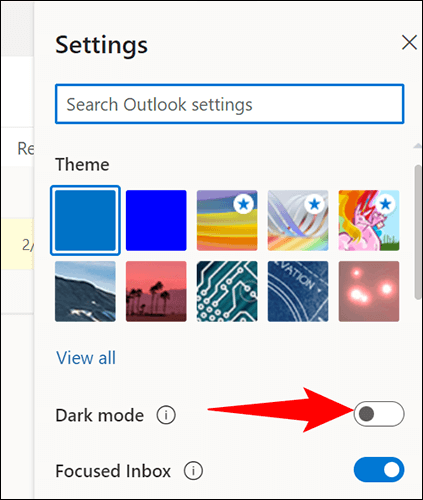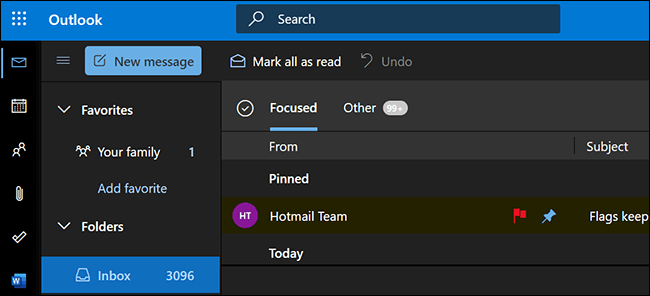Comment activer le mode sombre dans Microsoft Outlook
Vous en avez assez de voir la même interface Outlook lumineuse sur vos appareils ? Si c'est le cas, cours La sombre situation Et obtenez une expérience d'envoi d'e-mails sombre dans votre client de messagerie préféré. Nous allons vous montrer comment procéder dans Outlook sur ordinateur, mobile et Web.
Remarque : pour utiliser le mode sombre dans Outlook sur le bureau, vous devez être abonné à Microsoft Office 365. Si vous disposez d'une autre version d'Office, vous pouvez utiliser un thème gris foncé, aussi proche que possible en mode sombre.
Activer le mode sombre dans Outlook sur Windows et Mac
La façon d'activer le mode sombre dans la version de bureau d'Outlook varie entre Windows et Mac. Suivez la section dédiée à votre système d'exploitation ci-dessous.
Activer le mode sombre sous Windows
Si vous utilisez un PC Windows, utilisez une option dans l'application Outlook pour activer le mode sombre. Notez que cette option active le mode sombre dans toutes les applications Office, y compris Word, Excel et PowerPoint.
Pour commencer, ouvrez d'abord Outlook sur ton ordinateur. Dans le coin supérieur droit de l'application, cliquez sur "Fichier" .
Dans la barre latérale qui apparaît à gauche, sélectionnez "compte de bureau" .
Dans le volet de droite, cliquez sur le menu déroulant.Thème du bureau” Et sélectionnez “Noir. Cela active le mode sombre dans l'application Outlook.
L'ensemble de l'interface Outlook se transformera en Couleur foncée , comme vous pouvez le voir ci-dessous.
Pour éteindre La sombre situation , cliquez sur le menu déroulant « Thème du bureau » et choisissez une option autre que "Noir" .
Et vous êtes prêt.
Activer le mode sombre sur votre Mac
Sur un Mac, vous ne pouvez pas activer le mode sombre à partir d'Outlook. Vous devrez activer le mode sombre natif de votre Mac, ce qui obligera Outlook à utiliser le mode. Notez que ce mode s'applique alors à toutes les autres applications sur votre Mac et pas seulement à Outlook.
Pour ce faire, consultez notre guide sur la façon de Activer le mode sombre sur votre Mac. Une fois cela fait, lancez Outlook et il aura une interface sombre.
Activer le mode sombre dans Outlook sur mobile
L'application Outlook pour iPhone, iPad et Android propose également un mode sombre. Pour l'activer, ouvrez d'abord l'application Outlook sur votre téléphone.
Dans le coin supérieur gauche de l'application, cliquez sur l'icône Votre profil.
Dans le menu qui s'ouvre à gauche de l'écran, cliquez sur «Paramètres»(Symbole d'engrenage).
Sur leParamètres" , Dans la section "PréférencesCliquez sur "Apparence" .
Soumettre la page"ApparenceTrois thèmes au choix. Voici comment fonctionne chaque thème :
- Light: cette option utilise le mode clair dans Outlook.
- Foncé: sélectionnez cette option pour activer le mode sombre dans Outlook.
- Système: Cette option utilise le mode par défaut de votre téléphone. Cela signifie que si vous activez le mode sombre sur votre téléphone, Outlook utilisera également le mode sombre.
Outlook enregistrera vos paramètres et transformera l'interface en une couleur sombre.
Et c'est tout ce qu'il y a à faire.
Activer le mode sombre dans Outlook sur le Web
Si vous utilisez Outlook sur le Web dans Outlook.com, vous pouvez également assombrir l'expérience d'envoi d'e-mails sur le Web.
Pour ce faire, ouvrez votre navigateur Web préféré sur votre appareil et lancez un site Web Outlook. Sur le site, enregistrez Entrée sur votre compte de messagerie.
Dans le coin supérieur gauche du site, cliquez sur «Paramètres»(Symbole d'engrenage).
Dans leParamètres', activez l'option . Mode sombre.
Astuce : Pour désactiver le mode sombre, désactivez l'option « mode sombre ».
Outlook pour le web enregistre vos préférences et s'assombrit rapidement.
Et c'est ainsi que vous faites en sorte que votre client de messagerie préféré utilise une interface sombre. Profitez de l'envoi d'un e-mail !
Utilisez-vous Gmail avec Outlook ? Si oui, vous pouvez Activer le mode sombre dans Gmail Aussi.